Laptop User Guide - Windows 7
Table Of Contents
- Funkcije
- Umrežavanje
- Pokazivački uređaji i tastatura
- Korišćenje pokazivačkih uređaja
- Korišćenje tastature
- Korišćenje interventnih tastera
- Prikazivanje informacija o sistemu
- Otvaranje menija „Pomoć i podrška“
- Smanjivanje osvetljenosti ekrana
- Povećavanje osvetljenosti ekrana
- Menjanje slike na ekranu
- Pokretanje stanja spavanja (fn+f5)
- Pokretanje funkcije QuickLock (fn+f6) (odabrani modeli)
- Pokretanje Web pregledača (fn+f7) (odabrani modeli)
- Pokretanje štampača (fn+f8) (odabrani modeli)
- Isključivanje zvuka na zvučniku (fn+f7) (odabrani modeli)
- Smanjivanje jačine zvuka na zvučniku (fn+f8) (odabrani modeli)
- Povećavanje jačine zvuka na zvučniku (fn+f9) (odabrani modeli)
- Reprodukcija prethodne numere ili odeljka audio CD-a ili DVD-a (fn+f10) (odabrani modeli)
- Reprodukcija, pauziranje ili nastavak reprodukcije audio CD-a ili DVD-a (fn+f11) (odabrani modeli)
- Reprodukcija sledeće numere ili narednog odeljka audio CD-a ili DVD-a (fn+f12) (odabrani modeli)
- Korišćenje interventnih tastera
- Korišćenje ugrađene numeričke tastature
- Korišćenje opcionalne spoljašnje numeričke tastature
- Multimedija
- Multimedijalne funkcije
- Multimedijalni softver
- Audio
- Video
- Optička disk jedinica (samo kod odabranih modela)
- Prepoznavanje instalirane optičke disk jedinice
- Korišćenje optičkih (CD, DVD i BD) diskova
- Izbor pravog diska (CD-ovi, DVD-ovi i BD-ovi)
- Reprodukcija CD-a, DVD-a ili BD-a
- Konfigurisanje automatske reprodukcije
- Promena postavki DVD regiona
- Poštovanje upozorenja o autorskim pravima
- Kopiranje CD-a ili DVD-a
- Kreiranje (narezivanje) CD-a ili DVD-a
- Uklanjanje optičkog diska (CD-a, DVD-a ili BD-a)
- Rešavanje problema
- Ležište za optički disk ne može da se otvori kako bi se izvadio CD, DVD ili BD
- Računar ne prepoznaje optičku disk jedinicu
- Sprečavanje prekida reprodukcije
- Disk ne može da se reprodukuje
- Disk ne može automatski da se reprodukuje
- Film se zaustavlja, preskače ili se nasumično reprodukuje
- Film se ne prikazuje na spoljašnjem ekranu
- Proces narezivanja diska ne može da počne ili se zaustavlja pre završetka
- Morate ponovo instalirati upravljački program uređaja
- Web kamera
- Upravljanje napajanjem
- Podešavanje opcija napajanja
- Korišćenje spoljašnjeg izvora napajanja naizmeničnom strujom
- Korišćenje napajanja iz baterije
- Korišćenje alatke za proveru baterije
- Prikazivanje preostalog nivoa napunjenosti baterije
- Umetanje ili uklanjanje baterije
- Punjenje baterije
- Maksimalno produžavanje vremena pražnjenja baterije
- Upravljanje slabim nivoima baterije
- Kalibracija baterije
- Ušteda baterije
- Skladištenje baterije
- Odlaganje upotrebljene baterije
- Zamena baterije
- Testiranje adaptera naizmenične struje
- Isključivanje računara
- Disk jedinice
- Spoljašnji uređaji
- Spoljašnje medijske kartice
- Memorijski moduli
- Bezbednost
- Zaštita računara
- Korišćenje lozinki
- Postavljanje lozinki u operativnom sistemu Windows
- Zadavanje lozinki u softveru Computer Setup (Podešavanje računara)
- BIOS administrator password (Administratorska lozinka za BIOS)
- Korišćenje opcije DriveLock u softveru Computer Setup (Podešavanje računara)
- Korišćenje opcije Auto DriveLock u softveru Computer Setup (Podešavanje računara)
- Korišćenje bezbednosnih opcija u softveru Computer Setup (Podešavanje računara)
- Korišćenje antivirusnog softvera
- Korišćenje softvera zaštitnog zida
- Instaliranje kritičnih ažuriranja
- Korišćenje softvera HP ProtectTools Security Manager (samo na odabranim modelima)
- Instaliranje bezbednosnog kabla
- Ažuriranja softvera
- Izrada rezervnih kopija i oporavak
- Computer Setup (Podešavanje računara)
- MultiBoot
- Upravljanje i štampanje
- Smernice za čišćenje
- Indeks
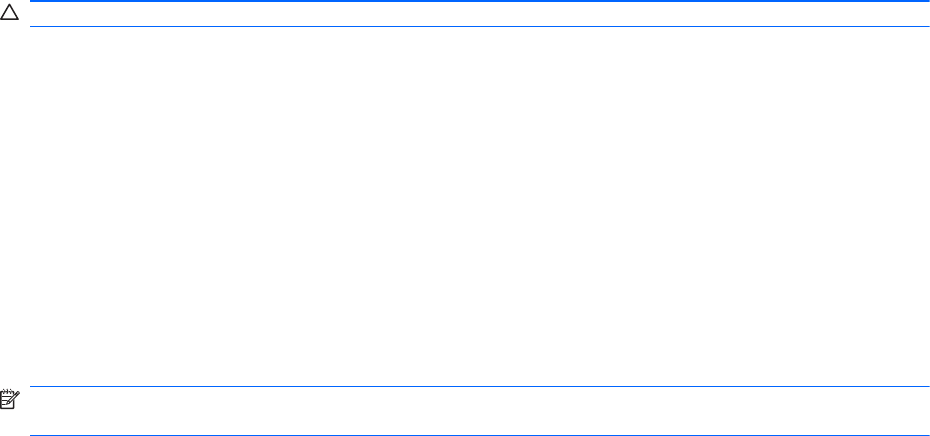
Testiranje adaptera naizmenične struje
Testirajte adapter naizmenične struje ako računar pokazuje neki od navedenih simptoma:
●
Računar se ne uključuje kada je povezan na adapter naizmenične struje.
●
Ekran se ne uključuje kada je računar povezan na adapter naizmenične struje i spoljašnji izvor
napajanja.
●
Lampica napajanja je ugašena kada je računar povezan na adapter naizmenične struje.
Za testiranje adaptera naizmenične struje:
1. Izvadite bateriju iz računara.
2. Povežite adapter naizmenične struje sa računarom i utičnicom za naizmeničnu struju.
3. Uključite računar.
●
Ako lampica za napajanje zasvetli, adapter naizmenične struje ispravno radi.
●
Ako lampica za napajanje ne svetli, adapter naizmenične struje ne radi ispravno i treba ga
zameniti.
Za uputstva o nabavci rezervnog adaptera naizmenične struje obratite se službi tehničke
podrške. Izaberite Start > Help and Support (Pomoć i podrška) > Get assistance (Obezbedite
pomoć).
Isključivanje računara
OPREZ: Kada se računar isključi, nesačuvane informacije će biti izgubljene.
Kada zadate komandu za isključivanje računara, svi otvoreni programi će se zatvoriti, uključujući i
operativni sistem, a zatim će se isključiti ekran i računar.
Računar isključite u sledećim slučajevima:
●
Kada treba da zamenite bateriju ili pristupite komponentama unutar računara
●
Kada povezujete spoljašnji hardverski uređaj koji se ne povezuje preko USB porta
●
Kada se računar neće koristiti ili priključivati na spoljašnje napajanje duži vremenski period
Iako računar možete isključiti preko dugmeta za napajanje, preporučuje se da to obavite pomoću
Windows komande Shut down (Isključi).
Da biste isključili računar, pratite sledeće korake:
NAPOMENA: Ako je računar u stanju spavanja ili hibernacije, najpre morate izaći iz trenutnog
stanja da biste mogli da isključite računar.
1. Sačuvajte ono što ste radili i zatvorite sve otvorene programe.
2. Kliknite na Start.
3. Kliknite na dugme Shut down (Isključi).
76 Poglavlje 5 Upravljanje napajanjem










